
Đôi khi làm việc với một bảng có rất nhiều công thức, tuy nhiên vì chúng ta xóa đi một cột nào đó, hoặc sử không biết tại sao khi dùng hàm Vlookup hay Index mà kết quả hàm trả về lại là #REF!, bài viết sau đây sẽ giúp chúng ta có cách nhìn rõ hơn và giải pháp khắc phục
Lỗi #REF! xảy khi cột chứa ô được tham chiếu bởi công thức bị xóa hoặc bị vượt quá số cột được xác định trước trong hàm
Nguyên nhân là do việc xóa cột, ví dụ sau đây sử dụng công thức P8=O8+N8+M8
Công thức sử dụng tham chiếu ô rõ ràng như =O8+N8+M8 có thể gây ra lỗi #REF! nếu một cột bị xóa, chẳng hạn bạn xóa bỏ cột O, N hoặc M nó sẽ gây ra lỗi #REF!. Tôi sẽ xóa bỏ cột N (L2), và công thức trả về =N8+#REF!+M8.
Bạn có thể sử dụng =SUM(M8:O8) cho tổng của hàng thay vì cộng từng địa chỉ ô, và kết quả sẽ không bị lỗi nếu ta xóa cột bất kỳ và kết quả khắc phục
với tham chiếu dải ô không chính xác hay nói cách khác là cột tham chiếu vượt quá vùng tìm kiếm
Trong ví dụ sau đây, =VLOOKUP(B8;DMVT!$A$8:$D$2200;6;0) sẽ trả về lỗi #REF! vì công thức này đang tìm kiếm giá trị để trả về từ cột 6 nhưng dải ô tham chiếu lại là A:D, chỉ là 4 cột.

Điều chỉnh phạm vi vùng tìm kiếm lớn hơn hoặc giảm cột tra cứu giá trị để khớp với phạm vi tham chiếu như sau =VLOOKUP(B8;DMVT!$A$8:$D$2200;2;0), kết quả nhu sau:

có tham chiếu hàng hoặc cột không chính xác
Trong ví dụ này, công thức =INDEX(J8:M21;1;5) trả về lỗi #REF! do dải ô của hàm INDEX là 14 hàng và 4 cột nhưng công thức đang yêu cầu trả về
giá trị trong cột thứ 5 và hàng thứ 1.

Điều chỉnh tham chiếu hàng hoặc cột để chúng bên trong phạm vi tra cứu chỉ mục.=INDEX(J8:M21;1;4) sẽ trả về kết quả hợp lệ.

Chúc các bạn thành công
Những tin mới hơn
Những tin cũ hơn
 Giới thiệu các loại switch phổ biến nhất được sử dụng trên bàn phím cơ hiện nay
Giới thiệu các loại switch phổ biến nhất được sử dụng trên bàn phím cơ hiện nay
 SharpKeys - Thay đổi chức năng bàn phím
SharpKeys - Thay đổi chức năng bàn phím
 GTA 5 - Grand Theft Auto V
GTA 5 - Grand Theft Auto V
 Devil May Cry 5 - Game nhập vai Nhật Bản đỉnh cao
Devil May Cry 5 - Game nhập vai Nhật Bản đỉnh cao
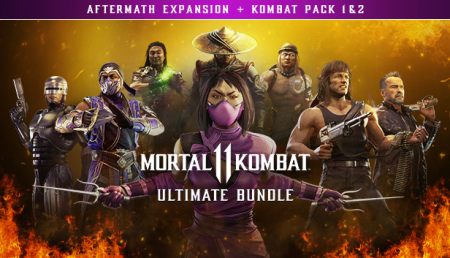 Mortal Kombat 11 – Game đối kháng gay cấn hấp dẫn cho PC
Mortal Kombat 11 – Game đối kháng gay cấn hấp dẫn cho PC
 Assassin’s Creed Origins - | Game hành động
Assassin’s Creed Origins - | Game hành động
 Efootball PES 2021 - Game bóng đá Nhật Bản đình đám
Efootball PES 2021 - Game bóng đá Nhật Bản đình đám
 Liên Minh Huyền Thoại - Game Online tuyệt vời
Liên Minh Huyền Thoại - Game Online tuyệt vời
 EA Sports FIFA Online 4 - Game bóng đá Online hấp dẫn
EA Sports FIFA Online 4 - Game bóng đá Online hấp dẫn
 PHẦN MỀM CAMERA VÀ ĐẦU GHI
PHẦN MỀM CAMERA VÀ ĐẦU GHI
 4 dấu hiệu nhận biết quạt tản nhiệt khô dầu
4 dấu hiệu nhận biết quạt tản nhiệt khô dầu
 4 lỗi bàn phím laptop thường gặp và cách khắc phục tại nhà
4 lỗi bàn phím laptop thường gặp và cách khắc phục tại nhà
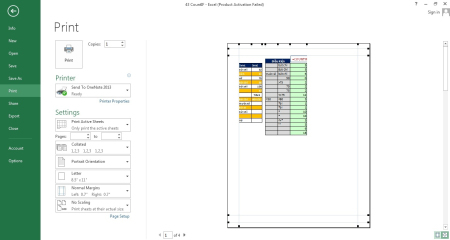 Hướng dẫn căn chỉnh trước khi in file Excel
Hướng dẫn căn chỉnh trước khi in file Excel
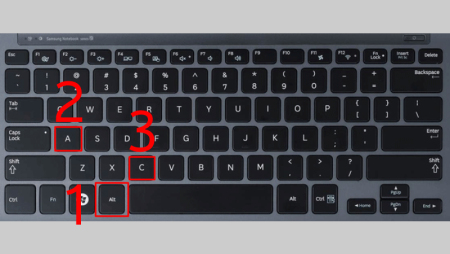 9 phím tắt filter trong Excel cực hữu ích không thể bỏ lỡ
9 phím tắt filter trong Excel cực hữu ích không thể bỏ lỡ
 13 thủ thuật Excel cơ bản dân văn phòng, kế toán nên biết qua
13 thủ thuật Excel cơ bản dân văn phòng, kế toán nên biết qua
 Làm gì khi Laptop bị vô nước, cách khắc phục nhanh hiệu quả nhất
Làm gì khi Laptop bị vô nước, cách khắc phục nhanh hiệu quả nhất
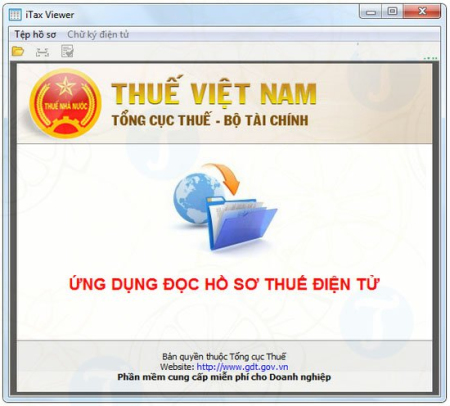 Download Itaxviewer Phần mềm hỗ trợ đọc và chuyển file xml sang pdf
Download Itaxviewer Phần mềm hỗ trợ đọc và chuyển file xml sang pdf
 Phím Tắt Vào BIOS Và Boot Options Của Các Hãng Máy Tính
Phím Tắt Vào BIOS Và Boot Options Của Các Hãng Máy Tính
 Tải K Lite Codec Pack Full | Phần mềm nghe nhạc, xem phim trên máy tính mới nhất
Tải K Lite Codec Pack Full | Phần mềm nghe nhạc, xem phim trên máy tính mới nhất
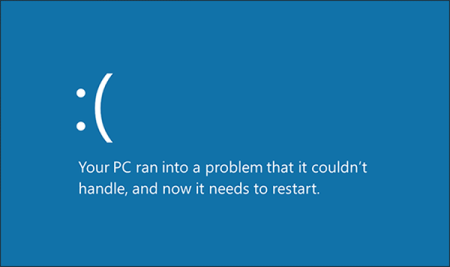 Cách xử lý và khắc phục lỗi “Màn hình xanh chết chóc” BSOD trên Windows
Cách xử lý và khắc phục lỗi “Màn hình xanh chết chóc” BSOD trên Windows
 Phần mềm điều khiển máy tính từ xa UltraViewer mới nhất
Phần mềm điều khiển máy tính từ xa UltraViewer mới nhất
 Winrar-Phần mềm nén và giải nén mới nhất
Winrar-Phần mềm nén và giải nén mới nhất
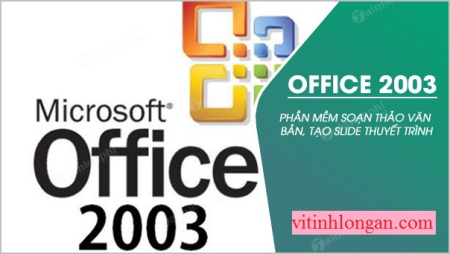 Microsoft Office 2003
Microsoft Office 2003
 Khắc phục 11 Lỗi thường gặp ở Laptop
Khắc phục 11 Lỗi thường gặp ở Laptop
 Dịch vụ sửa chữa máy tính tận nơi
Dịch vụ sửa chữa máy tính tận nơi
 Vì sao phải vệ sinh máy tính, laptop định kì?
Vì sao phải vệ sinh máy tính, laptop định kì?
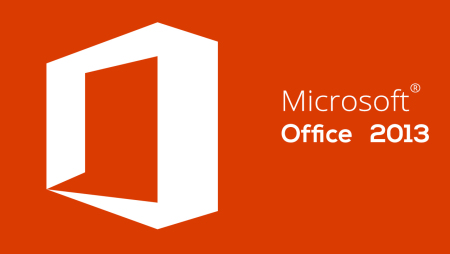 Microsoft Office 2013
Microsoft Office 2013
 Tải Unikey 4.3 mới nhất | Bộ gõ tiếng Việt Win 10, Win 7
Tải Unikey 4.3 mới nhất | Bộ gõ tiếng Việt Win 10, Win 7
 Microsoft Office 2010
Microsoft Office 2010
 Microsoft Office 2016
Microsoft Office 2016
 Cách Tạo Biểu Đồ Gantt Trong Excel
Cách Tạo Biểu Đồ Gantt Trong Excel
 Hướng dẫn 3 bước để chuyển file CSV lỗi Tiếng Việt Sang File Excel hiển thị Được Tiếng Việt.
Hướng dẫn 3 bước để chuyển file CSV lỗi Tiếng Việt Sang File Excel hiển thị Được Tiếng Việt.
 3 Bước Sữa Lỗi Font Tiếng Việt Khi Mở File CSV Trong Excel Đơn Giản Nhất
3 Bước Sữa Lỗi Font Tiếng Việt Khi Mở File CSV Trong Excel Đơn Giản Nhất
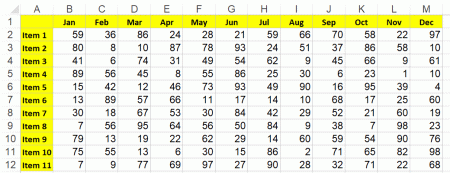 Tô Màu Cho Dòng Đang Nhập Dữ Liệu Trong Excel
Tô Màu Cho Dòng Đang Nhập Dữ Liệu Trong Excel
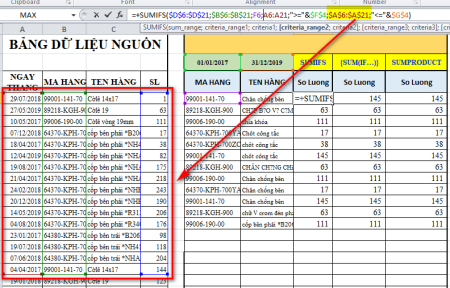 Cách sửa lỗi #VALUE! lỗi trong hàm SUMIFS, SUM(IF..), SUMPRODUCT
Cách sửa lỗi #VALUE! lỗi trong hàm SUMIFS, SUM(IF..), SUMPRODUCT
 Cách khắc phục lỗi Circular references warning!
Cách khắc phục lỗi Circular references warning!
 Cách Sửa Lỗi Kết Quả Trả Về #REF! Trong Excel
Cách Sửa Lỗi Kết Quả Trả Về #REF! Trong Excel
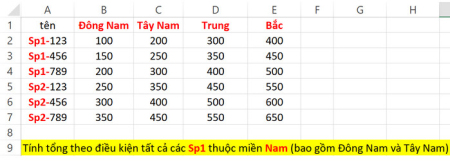 Tính tổng theo điều kiện cả dòng và cột trong Excel
Tính tổng theo điều kiện cả dòng và cột trong Excel
 Devil May Cry 5 - Game nhập vai Nhật Bản đỉnh cao
Devil May Cry 5 - Game nhập vai Nhật Bản đỉnh cao
 Vì sao phải vệ sinh máy tính, laptop định kì?
Vì sao phải vệ sinh máy tính, laptop định kì?
 GTA 5 - Grand Theft Auto V
GTA 5 - Grand Theft Auto V
 Phần mềm điều khiển máy tính từ xa UltraViewer mới nhất
Phần mềm điều khiển máy tính từ xa UltraViewer mới nhất
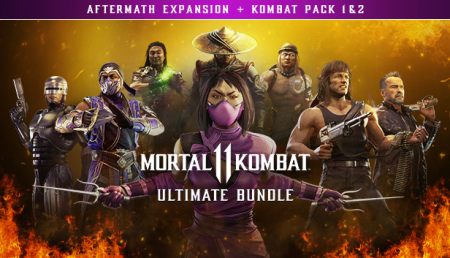 Mortal Kombat 11 – Game đối kháng gay cấn hấp dẫn cho PC
Mortal Kombat 11 – Game đối kháng gay cấn hấp dẫn cho PC
 Efootball PES 2021 - Game bóng đá Nhật Bản đình đám
Efootball PES 2021 - Game bóng đá Nhật Bản đình đám
 Làm gì khi Laptop bị vô nước, cách khắc phục nhanh hiệu quả nhất
Làm gì khi Laptop bị vô nước, cách khắc phục nhanh hiệu quả nhất
 Dịch vụ sửa chữa cài đặt máy tính laptop tận nơi xã Hướng Thọ Phú Tân An Long An
Dịch vụ sửa chữa cài đặt máy tính laptop tận nơi xã Hướng Thọ Phú Tân An Long An
 Phím Tắt Vào BIOS Và Boot Options Của Các Hãng Máy Tính
Phím Tắt Vào BIOS Và Boot Options Của Các Hãng Máy Tính
 Khắc phục 11 Lỗi thường gặp ở Laptop
Khắc phục 11 Lỗi thường gặp ở Laptop
 GTA 5 - Grand Theft Auto V
GTA 5 - Grand Theft Auto V
 Devil May Cry 5 - Game nhập vai Nhật Bản đỉnh cao
Devil May Cry 5 - Game nhập vai Nhật Bản đỉnh cao
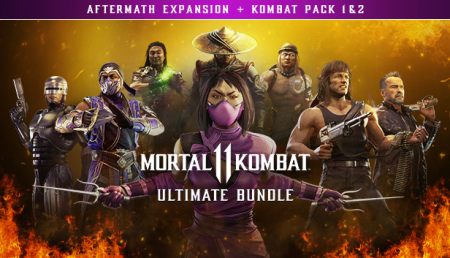 Mortal Kombat 11 – Game đối kháng gay cấn hấp dẫn cho PC
Mortal Kombat 11 – Game đối kháng gay cấn hấp dẫn cho PC
 Assassin’s Creed Origins - | Game hành động
Assassin’s Creed Origins - | Game hành động
 Efootball PES 2021 - Game bóng đá Nhật Bản đình đám
Efootball PES 2021 - Game bóng đá Nhật Bản đình đám
 Liên Minh Huyền Thoại - Game Online tuyệt vời
Liên Minh Huyền Thoại - Game Online tuyệt vời
 EA Sports FIFA Online 4 - Game bóng đá Online hấp dẫn
EA Sports FIFA Online 4 - Game bóng đá Online hấp dẫn